últimas postagens
Principais conclusões
- A Apple permite desencadear reações com gestos manuais para aprimorar as reuniões virtuais. Eles funcionam não apenas no FaceTime, mas também em aplicativos de videochamada de terceiros.
- As reações incluem corações, polegares para cima, fogos de artifício, polegares para baixo, chuva, balões, confetes e lasers. Cada gesto desencadeia um efeito único de realidade aumentada.
- Você pode desativar as reações de aplicativos no seu iPhone, iPad ou Mac para evitar acioná-las acidentalmente durante videochamadas importantes ou formais.
Cansado de memojis e filtros de um toque? A Apple oferece uma nova maneira de participar de reuniões virtuais presenciais com reações. Você pode usar diferentes gestos manuais para acionar efeitos de realidade aumentada no FaceTime e em outros aplicativos de videochamada.
Vejamos quais são as reações, quem pode usá-las, todos os gestos disponíveis e como desativar o recurso quando não for necessário. Quer você use um iPhone, iPad ou Mac, nós ajudamos você.
O que são reações e quais dispositivos as suportam?
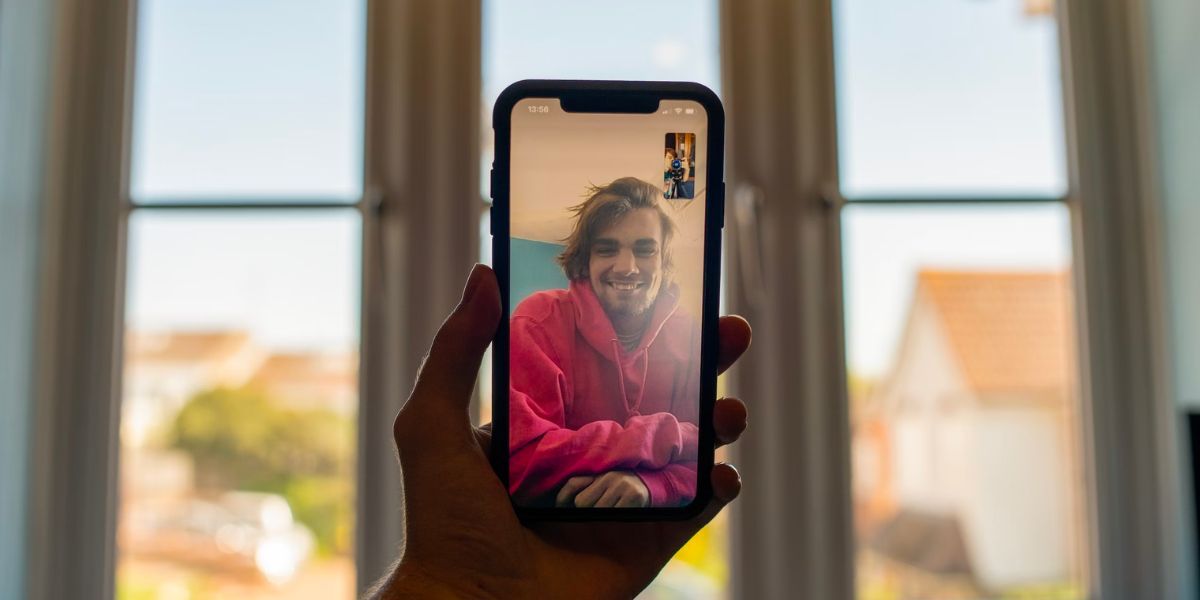
As reações são efeitos de realidade aumentada desencadeados por gestos específicos com as mãos. Eles aparecem em suas videochamadas quando sua câmera detecta esses gestos. As reações são um dos efeitos legais que você pode usar no FaceTime, mas também funcionam em outros aplicativos como WhatsApp e Google Meet.
Para usar reações com gestos manuais, você precisa de um dos seguintes dispositivos com pelo menos iOS 17, iPadOS 17 ou macOS Sonoma:
- iPhone 12 ou mais recente
- iPad Pro de 11 polegadas (3ª geração e mais recente)
- iPad Pro de 12,9 polegadas (5ª geração e mais recente)
- iPad Air (4ª geração e mais recente)
- iPad mini (6ª geração)
- iPad (10ª geração)
- Apple Silicon Mac (M1 MacBook Air e mais recente)
Resumindo, você precisa de um iPhone ou iPad com chip A14 Bionic ou processador mais recente para testar as reações. Se o seu Mac tiver um chip Intel, você pode usar um iPhone compatível como webcam para usar reações em videochamadas.
Quem pode ver as reações nas videochamadas?
Embora seus dispositivos precisem atender aos critérios acima para usar reações com gestos manuais, um dispositivo compatível não é necessário se um usuário quiser simplesmente visualizar as reações adicionadas por outra pessoa à videochamada.
Isso significa que mesmo que sua família ou amigo use um dispositivo Android ou um iPhone com iOS 16 e inferior, eles ainda poderão ver os efeitos 3D ativados por você.
Use estes gestos com as mãos para desencadear reações em suas videochamadas
Agora, vejamos as oito reações que você pode desencadear com gestos manuais. Os tipos de gestos manuais são iguais para iPhone, iPad e Mac.
As reações são habilitadas por padrão, então tudo que você precisa fazer é fazer um dos gestos com as mãos abaixo para que o efeito de realidade aumentada apareça.
1. Corações
A reação do coração é uma ótima maneira de cumprimentar um membro da família, amigo próximo ou parceiro em uma videochamada. É uma forma mais expressiva de se despedir também ao encerrar a ligação.
Use as duas mãos para formar um coração. Entre suas mãos, uma série de corações vermelhos parecerá flutuar lentamente para cima e para longe.
2. Polegar para cima
Com essa reação, você pode dar um “curtir” caso alguém compartilhe uma boa ideia ou sugestão.
Basta manter um polegar para cima. Um sinal de positivo 3D, contido em um balão de pensamento semelhante a um ícone de mídia social, aparecerá ao lado do seu.
3. Fogos de artifício
A reação dos fogos de artifício é ótima para ocasiões comemorativas. Você também pode usá-lo de forma exagerada e bem-humorada ao fazer elogios.
Mantenha dois polegares para cima ao mesmo tempo. Sua tela ficará um pouco mais escura para permitir que fogos de artifício coloridos apareçam ao seu redor.
4. Polegar para baixo
Algo não está funcionando ou não é do seu agrado? Essa reação permite que você dê um “não gostei” para expressar discordância.
Para ativá-lo, mantenha um polegar para baixo. O efeito 3D parece igual a um sinal de positivo, mas invertido.
5. Chuva
Em uma videochamada, a reação da chuva expressa decepção, exasperação ou cansaço, ajudando você a amenizar situações nada ideais.
Mantenha dois polegares para baixo ao mesmo tempo para que uma chuva forte preencha sua tela.
6. Balões
Semelhante aos fogos de artifício, você pode usar a reação dos balões para eventos comemorativos positivos. É bom para aniversários e outras festas virtuais também.
Faça um gesto de vitória ou paz com uma mão. Observe balões coloridos de diferentes tamanhos flutuando ao seu redor, até o ponto de obscurecer seu rosto!
7. Confete
Esta é outra reação comemorativa. Faça o gesto de vitória ou paz com as duas mãos para que chovam confetes sobre você.
8. Lasers
A última reação tem duas versões interessantes. Às vezes, você verá uma bola de laser com efeitos de fumaça. Outras vezes, serão raios laser disparados ao seu redor.
Para acionar qualquer um deles, faça o sinal das buzinas (ou o sinal “rock on”) com as duas mãos.
Como desativar reações em seu iPhone, iPad ou Mac
As reações são divertidas quando você está envolvido em uma conversa casual com familiares e amigos, mas se você está preocupado em ativá-las acidentalmente em uma reunião de trabalho, veja como desativá-lo para evitar que o efeito 3D apareça desnecessariamente.
Para desativar as reações em um iPhone ou iPad, primeiro você precisa estar em uma videochamada. Em seguida, acesse o Centro de Controle, toque em Efeitos e desmarque Reações.
No entanto, observe que isso desativa apenas as reações nesse aplicativo específico. No momento, não há como desativar as reações em todos os aplicativos. Por exemplo, se não quiser que os efeitos 3D interfiram nas suas reuniões do Zoom, você terá que repetir as etapas acima durante uma chamada do Zoom novamente.
Para desativar reações em um aplicativo Mac específico, primeiro inicie uma videochamada nesse aplicativo. Em seguida, clique no ícone verde Vídeo na barra de menu e desmarque Reações. O ícone mudará de verde para cinza quando estiver desativado. Repita as etapas se quiser desativar o recurso em um aplicativo diferente.
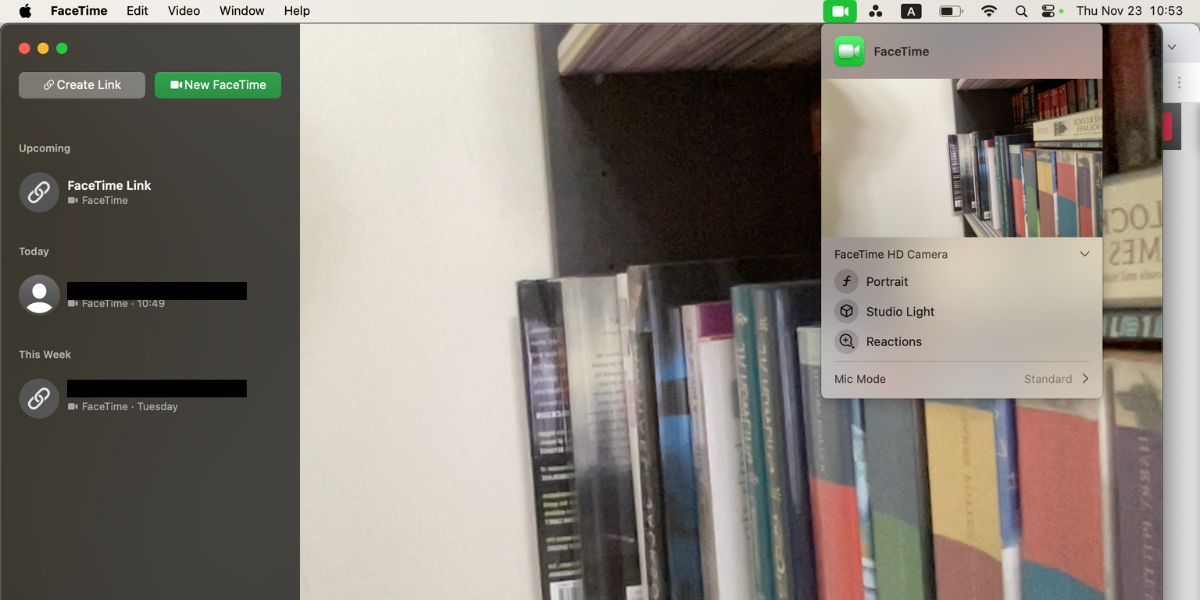
Aprimore suas videochamadas com reações
As reações são uma forma animada de tornar as videochamadas com familiares e amigos mais divertidas e agradáveis. No momento, você pode usar gestos simples com as mãos para acionar um total de oito efeitos 3D diferentes em suas videochamadas.
Se você estiver em uma videochamada mais formal, não se preocupe. Você pode desativar facilmente as reações para evitar que esses efeitos atraentes apareçam acidentalmente e interrompam sua conversa.

